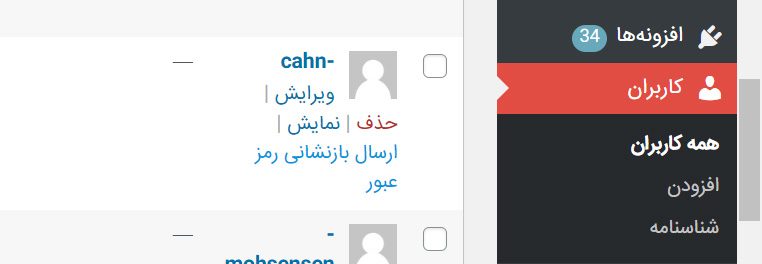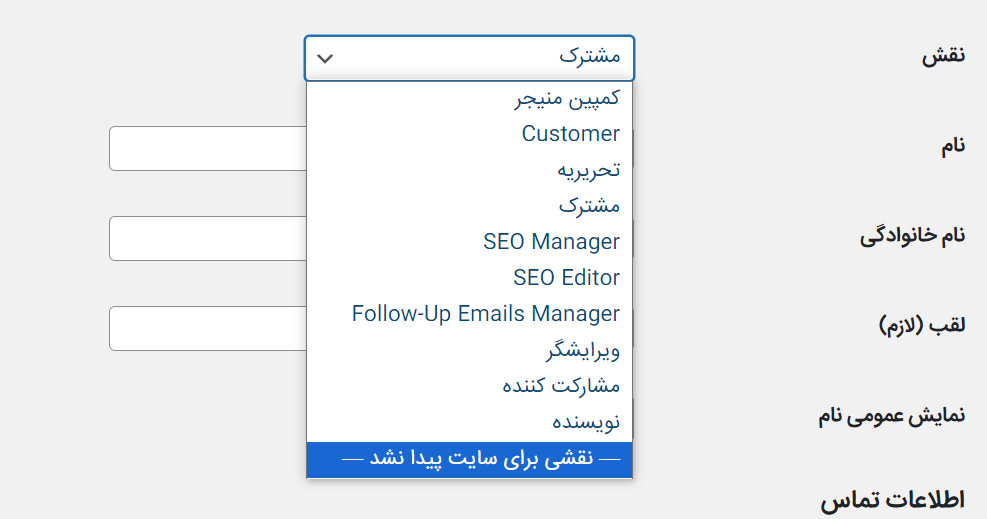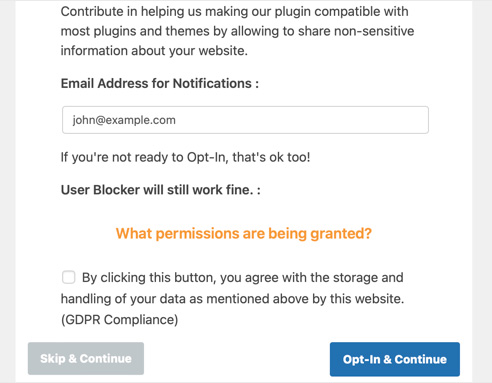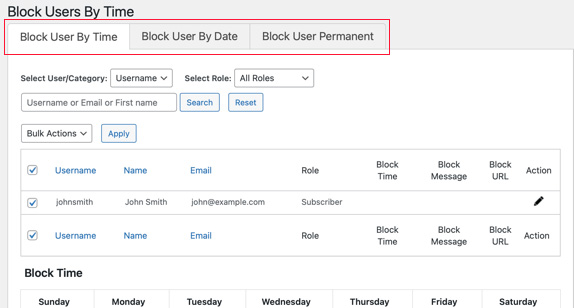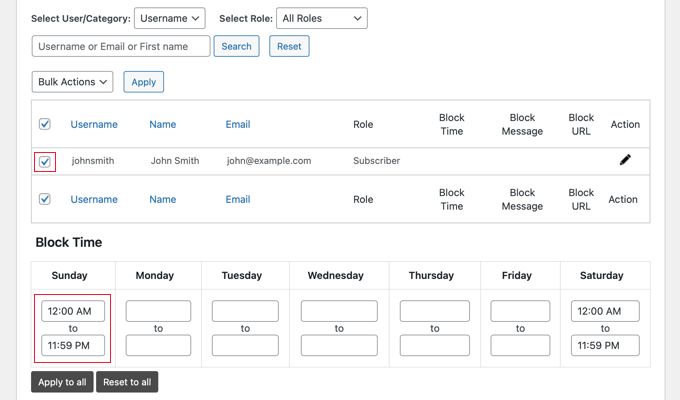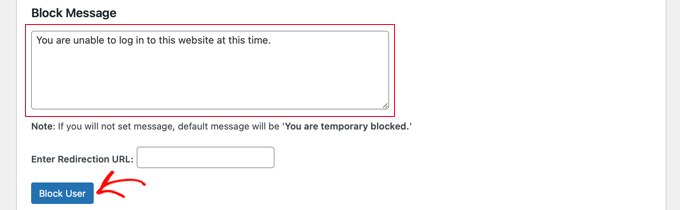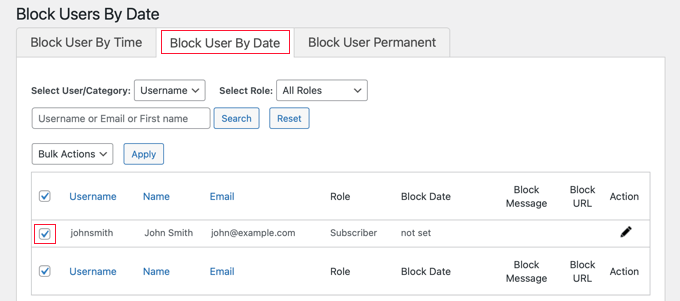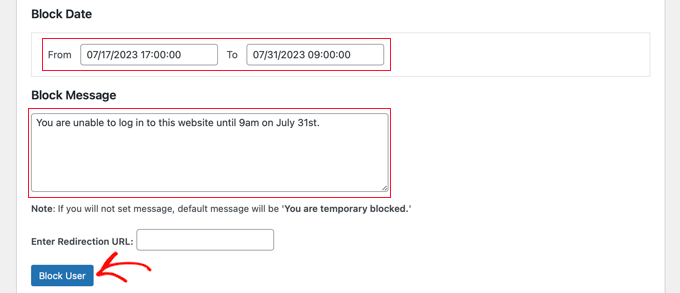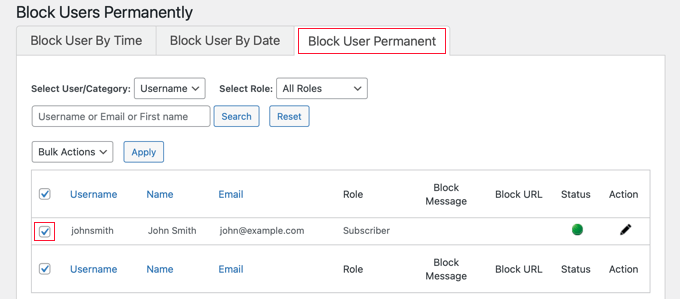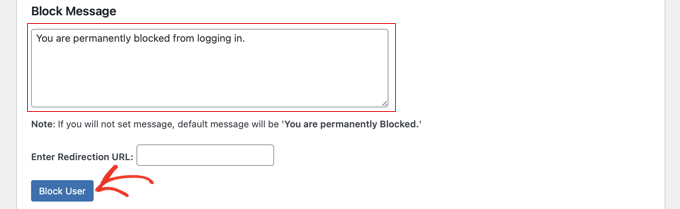آیا قصد دارید یک کاربر را در سایت وردپرسی خود بلاک کنید؟ سادهترین راه برای رسیدن به این هدف حذف پروفایل کاربری اوست، اما با این کار آنها به طور کامل از سایت شما حذف میشوند. در واقع شما کاربر را برای همیشه حذف کردهاید. اما مگر میشود بدون حذف اکانت امکان بلاک کردن کاربر در وردپرس را امکانپذیر ساخت؟ در این مقاله به شما نشان خواهیم داد که چگونه یک اکانت کاربری وردپرس را بدون حذف اکانت مسدود یا غیرفعال کنید.
بلاک کردن کاربر در وردپرس
سادهترین راه برای مسدود کردن یک کاربر در وبسایت وردپرسی این است که حساب کاربری او را حذف کنید. با این حال، حذف یک حساب کاربری در وردپرس مستلزم آن است که تمام محتوای آن را به کاربر دیگری اختصاص دهید. با این کار اطلاعات نویسنده آن مقالات تغییر خواهد کرد. یکی از راه های مقابله با این مشکل این است که رمز عبور و آدرس ایمیل کاربر را با ویرایش مشخصات کاربر تغییر دهید. با این کار دسترسی او مسدود شده و دیگر نمیتواند وارد سیستم شود.
امکان غیرفعال کردن یک کاربر بدون حذف حساب او به ویژه در وبلاگهای چند نویسنده، انجمنها و همچنین سایتهای انجمن گزینه خوبیست.
اکنون، بیایید نگاهی بیندازیم به این که چگونه میتوان به راحتی یک کاربر وردپرس را بدون حذف حساب کاربری مسدود کرد. ما دو روش را برایتان درنظر گرفتیم که بصورت اجمالی در زیر مشاهده میکنید:
- مسدود کردن یک کاربر با عزل نقش
- مسدود کردن یک کاربر وردپرس در روزها یا تاریخ های خاص
۱- مسدود کردن یک کاربر با عزل نقش
وب سایت وردپرس شما دارای یک سیستم مدیریت کاربر قدرتمند است که به شما امکان می دهد نقش های مختلفی را به هر کاربر اختصاص دهید.
یکی از راههای مسدود کردن کاربر وردپرس، عزل از نقش است. این روش مانع از ورود کاربر به سایت وردپرس نمیشود، اما کاری که او می تواند پس از ورود به سیستم انجام دهند، محدود خواهد شد. اگر نمیخواهید او قادر به ورود به سیستم باشد، باید از روش ۲ استفاده کنید.
تنزل نقش کاربر به مشترک
میتوانید نقش کاربر را به مشترک تنزل دهید. پس از ورود به سیستم، دسترسی محدودی به بخش مدیریت وردپرس داده خواهد شد. آنها فقط میتوانند تنظیمات کاربری خود را تغییر دهند، مانند نام و رنگ پیشخوان کاربری. با این حال، اگر کاربر در سایت شما پستهایی نوشته باشد، این مسئله مشکل ساز است. اگر آنها میخواهند مشکل ایجاد کنند، میتوانند نام خود را به چیزی توهین آمیز تغییر داده و در تمام پستها در وب سایت نمایش داده شود.
تنزل دادن نقش کاربر به “بدون نقش برای این سایت”
نقش بهتری برای دادن به کاربرانی که میخواهید مسدود کنید، «نقشی برای این سایت نیست» است. وقتی وارد سیستم میشوند، به قسمت مدیریت هدایت نخواهند شد. اگر بخواهند در آنجا حرکت کنند، پیام خطایی به آنها نشان داده میشود که دسترسی ندارند. در واقع به نوعی عملیات بلاک کردن کاربر در وردپرس انجام میشود. برای این منظور ابتدا به صفحه کاربران>> همه کاربران در ناحیه مدیریت خود بروید. در مرحله بعد، باید روی پیوند «ویرایش» در زیر کاربری که میخواهید مسدود شود، کلیک کنید.
اکنون باید به تنظیمات «نقش» بروید و «نقشی برای سایت پیدا نشد» را از منوی کشویی انتخاب کنید. پس از آن، باید روی دکمه «بهروزرسانی کاربر» در پایین صفحه کلیک کنید تا تنظیمات شما ذخیره شود.
بلاک کردن کاربر در وردپرس انجام شد و کاربر دیگر قادر به دسترسی به تنظیمات مدیریت در وبسایت وردپرس شما نخواهد بود. اگر میخواهید در آینده یک کاربر را از حالت بلاک کردن خارج کنید، به سادگی همان مراحل را دنبال کرده تا نقش قبلیاش را به او اختصاص دهید.
۲- مسدود کردن یک کاربر وردپرس در روزها یا تاریخ های خاص
اگر نمیخواهید یک کاربر را به طور دائم مسدود کنید چه باید کرد؟ شاید بخواهید یک کاربر را مثلاً ۲ هفته ممنوع کنید یا به یک عضو تیم خاص اجازه دهید فقط در ساعات کاری وارد سیستم شود. در این صورت میتوانید از افزونه User Blocker استفاده کنید. علاوه بر اینکه میتوانید کاربران را بهطور دائم مسدود کنید، همچنین به شما این امکان را میدهد که آنها را در زمانهای خاصی در روزهای مختلف هفته یا در محدوده تاریخ مسدود کنید.
اولین کاری که باید انجام دهید این است که افزونه User Blocker را نصب و فعال سازید. پس از فعال سازی، باید به صفحه User Blocker در داشبورد خود بروید. در اینجا، میتوانید فهرست پستی User Blocker را انتخاب کرده و دادههای غیر حساس را با توسعهدهنده به اشتراک بگذارید تا به بهبود افزونه کمک کنید. به سادگی روی دکمه «Skip & Continue» یا «Opt-In & Continue» کلیک کنید.
پس از کلیک بر روی یکی از آن دکمه ها، صفحه تنظیمات User Blocker را مشاهده خواهید کرد. سه برگه وجود دارد، بنابراین میتوانید کاربر را براساس زمان، تاریخ یا به طور دائم مسدود کنید. بهطور پیشفرض، تب «User By Time» را میبینید.
مسدود کردن کاربر بر اساس ساعت و روز
با انتخاب برگه “Block User By Time”، به سادگی یک علامت را در کنار نام همه کاربرانی که میخواهید براساس زمان مسدود کنید، قرار دهید. همچنین، میتوانید با انتخاب «Role» از منوی کشویی، کاربرانی را که نقش کاربری خاصی دارند، مسدود کنید. اگر وبسایت شما تعداد کاربران زیادی دارد، میتوانید از ویژگی جستجو برای یافتن راحتتر آنها استفاده کنید.
سپس در بخش «Block Time»، میتوانید زمانهایی را که میخواهید آن کاربران را در هر روز از هفته مسدود کنید، وارد کنید. میتوانید زمانها را تایپ کرده یا از منوی کشویی انتخاب کنید.
با کلیک بر روی دکمه “Apply to all” میتوانید به سرعت همان زمان شروع و پایان را در هر روز هفته کپی کنید. دکمه «Reset to all» همه زمانهایی را که وارد کردهاید پاک میکند. پس از آن، میتوانید به بخش «Block Message» بروید. هنگامی که یک کاربر مسدود شده سعی میکند به سیستم وارد شود، یک پیام پیش فرض را مشاهده میکند. با این حال، اگر میخواهید پیام بلاک کردن کاربر در وردپرس بصورت سفارشی نمایش دهید، میتوانید آن را در اینجا تایپ کنید.
به جای نمایش پیام خطا زمانی که یک کاربر مسدود شده سعی میکند وارد سیستم شود، میتوانید او را به صفحه دیگری در وبسایت خود هدایت کنید، مانند صفحه شرایط خدمات یا خط مشی امنیتی. اگر میخواهید این کار را انجام دهید، به سادگی URL آن صفحه را در کادر ارائه شده قرار دهید. وقتی از تنظیمات مطمئن هستید، روی دکمه «Block User» کلیک کنید. کاربرانی که انتخاب کردهاید اکنون در زمانها و روزهایی که انتخاب شده از ورود به سیستم مسدود خواهند شد. با تکرار این مراحل میتوانید سایر کاربران را برای بازههای زمانی مختلف مسدود کنید.
مسدود کردن کاربر بر اساس محدوده تاریخ
اگر میخواهید یک یا چند کاربر را در بازه زمانی مشخصی مسدود کنید، باید روی برگه «Block User By Date» در بالای صفحه کلیک کنید. میتوانید نامهای کاربری یا نقشهایی را برای بلاک کردن کاربر در وردپرس انتخاب کنید.
در مرحله بعد، باید به بخش «Block Date» بروید. میتوانید تاریخ و ساعت شروع و پایان بلاک را وارد کنید. به سادگی تاریخ و زمان شروع و پایان را از منوهای کشویی انتخاب کنید. زمان به صورت ۲۴ ساعته خواهد بود.
همچنین میتوانید یک پیام سفارشی اضافه کنید که کاربران هنگام تلاش برای ورود به سیستم، آن را ببینند. همچنین میتوانید URL صفحهای را که میخواهید آنها را به آن هدایت کنید، وارد کنید. وقتی کارتان تمام شد، فراموش نکنید که روی دکمه «Block User» کلیک کنید. با تکرار مراحل بالا میتوانید سایر کاربران را برای بازههای تاریخی مختلف مسدود کنید.
مسدود کردن دائمی یک کاربر
باید مطمئن شوید که در برگه «Block User Permanent» هستید و سپس میتوانید نامهای کاربری (یا نقشهایی) را که میخواهید برای همیشه مسدود کنید، انتخاب کنید.
پس از آن، تنها کاری که باید انجام دهید این است که یک پیام سفارشی تایپ کنید که کاربران مسدود شده هنگام ورود به وبسایت شما، آن را ببینند. یا میتوانید کادر را خالی بگذارید و آنها پیام پیش فرض را خواهند دید. این بخش میگوید، “شما برای همیشه بلاک شدهاید.”
یا مانند سایر گزینههای بالا، میتوانید به جای نمایش پیام، کاربران را به یک صفحه وب هدایت کنید. به سادگی URL صفحه را در کادر “Enter Redirection URL” تایپ کنید. اکنون وقتی کاربران مسدود شده سعی میکنند وارد سیستم شوند، یک پیام خطا مشاهده میکنند.
بلاک کردن کاربر در وردپرس
گاهی لازم است کاربری را بطور موقت یا همیشگی در سایت بلاک کنیم. برای این منظور امکان بلاک کردن کاربر در وردپرس بطر پیشفرض وجود دارد اما اینکار را بطور همیشگی انجام میدهد و در عوض مخاطب یک صفحه پیشخوان معمولی خواهد داشت. اما اگر میخواهید این وضع را سفارشی کنید با کمک افزونهای که در این مقاله به شما معرفی کردیم، اقدام نمایید.
دریافت افزونه